Windows 10 v1903升级后的主要问题之一是Cortana 无法正常工作。 Microsoft已经统一了搜索,您不再需要使用Cortana。但是,Cortana仍然有一些很棒的功能,其中之一就是Web视图。
在左下角搜索中,每当用户键入搜索查询(如数学表达式)时,它会打开Web视图以使用Bing显示结果。但有些用户报告此网页视图未显示时出现错误,并且似乎已被破坏。用户必须单击“在浏览器中打开”链接。在本文中,我们将检查如何解决这个问题。

Cortana Web预览无法正常工作
如果您的Cortana Web预览窗格未在Windows 10上显示任何结果,则使用以下已证明有效的方法:
- 重新启动Cortana任务
- 使用Windows 10设置应用程序重置Cortana
- 重新注册并重新安装Microsoft Cortana应用程序
- 使用Windows应用商店疑难解答
- 更改搜索过滤器级别。
这是Web应该是的默认预览。

1、重新启动Cortana任务

任务管理器中的任何人都可以看到Cortana任务或进程。
- 打开Windows任务管理器。
- 在Processes选项卡下,查看Cortana的输入并右键单击它。
- 选择结束任务。
再次打开Cortana以检查是否修复了Cortana Web View无法正常工作的问题。
此方法很重要,因为有时正在运行的进程遇到错误并中断整个服务的特定组件。在这种情况下,它将非常有用。
2、使用Windows 10设置应用程序重置Cortana
打开Windows 10设置,找到标记为Cortana的条目。选择它,然后选择高级选项。
首先,在Terminate部分下,选择名为Terminate的按钮。并且,在“重置”部分下方,单击名为“重置”的按钮。
3、重新注册并重新安装Microsoft Cortana应用程序
使用管理员级别权限打开PowerShell命令行,并按给定顺序执行以下命令:
Set-ExecutionPolicy Unrestricted
Get-AppXPackage -AllUsers | Foreach {Add-AppxPackage -DisableDevelopmentMode -Register “$($_.InstallLocation)\AppXManifest.xml”}
它将重新注册并重新安装Windows 10开箱即用的所有预装应用程序。
4、使用Windows应用商店疑难解答

打开Windows 10 Settings App并导航到更新&安全> 疑难解答。在右侧面板中,您将找到各种故障排除程序。
找到Windows应用商店应用疑难解答,然后运行它。按照屏幕上的说明操作,它将解决应用程序周围的常见问题。完成启动应用程序后,检查问题是否存在。
5、更改搜索过滤器级别
如果搜索设置过滤器是严格的,则Web视图将无法工作,因为它可能包含合适的内容。转到设置>搜索,并更改过滤级别。

以上这些方法应该能够让Cortana的Web预览再次在您的计算机上运行了。
转载需保留链接来源:软件玩家 » Cortana网页预览无法在Windows 10上显示
 Win10禁用微软Cortana小娜的3种方法
Win10禁用微软Cortana小娜的3种方法
 如何查看和修改电脑工作组名称?
如何查看和修改电脑工作组名称? 如何禁止程序随电脑开机启动?
如何禁止程序随电脑开机启动? Microsoft Print to PDF将网页、WORD和EXCEL保存为PDF文件
Microsoft Print to PDF将网页、WORD和EXCEL保存为PDF文件 微软拼音输入法调整候选词框字体大小
微软拼音输入法调整候选词框字体大小 如何使用快捷键快速打开一个文件夹?
如何使用快捷键快速打开一个文件夹? 如何让不同的应用或游戏分别使用不同的显卡性能?
如何让不同的应用或游戏分别使用不同的显卡性能?